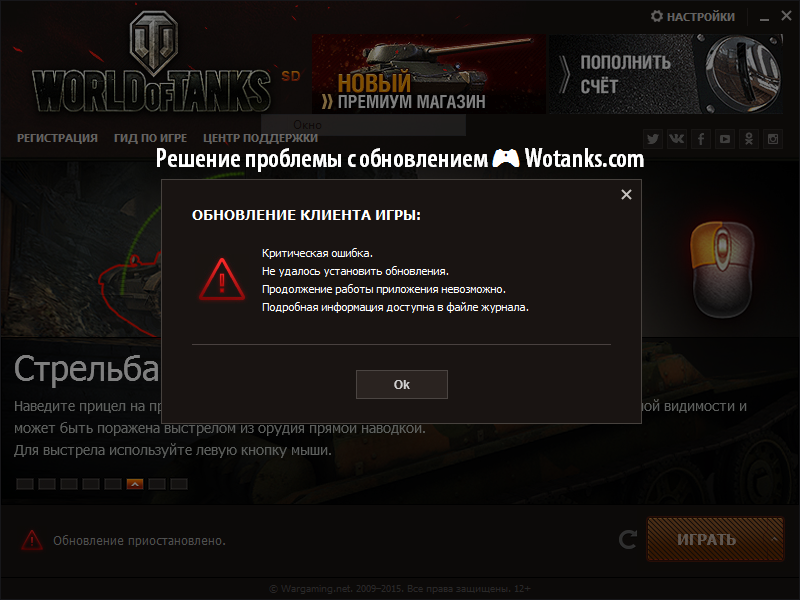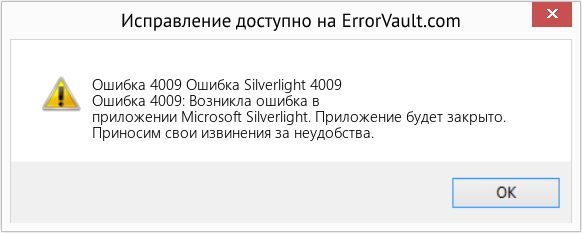Word of Tanks – онлайн игра, посвященная бронированным машинам середины XX века. WoT действительно популярен, он у всех на слуху. Однако, не стоит отрицать, что он не идеален. Например, всплывающие ошибки. Какие неприятности могут возникнуть с танками и как их решить, узнаете в данной статье.
Ошибок, с которыми сталкиваются геймеры много, а еще больше причин, по которым эти неприятности появляются. Главное не паниковать, а постараться решить свои трудности. Если какой-либо метод вам не помог, просто переходите к следующему.
Ошибка 4019 World of Tanks
Если вы неправильно пытаетесь установить WoT, обновить или просто запустить ее, обязательно появится error code: 4019. Обычно, она сопровождается надписью «Не удалось получить доступ к файлам приложения». Решить данный можно error code несколькими способами:
· Закрыть клиент, через диспетчер задач
· Запустить танки от имени администратора
Критическая ошибка при запуске
Данный тип error cod возникает из-за устаревших драйверов или установленных модов. В данной ситуации нужно зайти в папку /res_mods и удалить все недавно скачанные файлы, так как они препятствуют запуску игры. Если никаких модов не установлено, просто обновите драйвера видеокарты и DirectX. Чтобы драйвера видеокарты обновлялись автоматически, нужно скачать программу от производителя карты, например, GeForce Experience.
Не работает лаунчер
Чаще всего лаунчер не запускается из-за обновлений, с этим ничего не поделаешь, нужно ждать пока разработчики выпустят обновление с фиксом бага. Однако, стоит перезапустить лаунчер от имени администратора, тем самым вы дадите больше прав танкам, возможно они запустится. Если у вас последняя версия WoT, в таком случае можно запустить танки напрямую, для этого нужно найти файл worldoftanks.exe и кликнуть по нему два раза.
Не работают модпаки
Разработчики внедряют в танки различные моды, например, на дополнительную статистику, однако, геймерам этого не хватает, это привело к созданию любительских модов. Зачастую моды могут переставать работать, на это есть несколько причин.
· Вышло обновление, которое изменило файлы игры, появились пустые папки и моды перестали функционировать
· Запуск происходил в «Безопасном режиме»
В таком случае вам поможет:
· Переустановка модов
· Запуск от имени администратора
· Можно удалить пустые папки, которые появились после обновления, но это могут сделать не все пользователи, а только люди разбирающиеся в данной теме
Проблемы после обновления WoT
Если после установки обновления не запускается клиент игры или сами танки, дело не в пк, вина только за разработчиками, которые уже стараются исправить баг. Просто подождите пока выйдет новый патч. Здесь не получится запустить игру напрямую через установочный файл, потому что лаунчер мог запустить некорректно, а баг не пропустит в игру. Остается ждать.
Ошибка сценария
Данная категория ошибок может появляться по нескольким причинам:
· Антивирус блокирует файлы танков
· Не скачено последнее обновление
· Файлы повреждены
В таком случае нужно:
· Отключить антивирус, он может блокировать файлы, которые нужны для запуска сценария исполнения команд
· Проверить хеш WoT
· Переустановить танки, через лаунчер
Ошибка 0xc000007b
Данная проблема является самой распространенной, она возникает, если файлы были повреждены или настройки винды не позволяют запустить игру. Для устранения error code нужно:
· Вернуть прежнюю настройку там, где вы их изменяли
· Посмотреть, не блокирует ли антивирус запуск игры
· Запустить лаунчер от имени администратора
· Проверить, все ли файлы установлены
· Переустановить игру
Ошибка DirectX
Обычно подобная сложность возникает при запуске старых игр, однако, при запуске WoT она может всплыть. Скорее всего драйвер по какой-то причине дал сбой. Чтобы решить данную проблему нужно обновить драйвер DirectX:
· Первый способ, заходим в «Диспетчер устройств», ищем «Видеоадаптеры» и кликаем. Далее выбираете вашу карточку и выбираем «Обновить».
· Второй способ, запустить мастер обновлений
· Третий способ, удалить DirectX и скачать уже последнюю версию
Также дело может быть в антивирусе, просто отключаем блокировки антивируса и брандмауэра, желательно совершить полное сканирование пк на наличие вирусов, если смогли их выявить, удалите.
Код 43
Код ошибки 43 появляется, если ваша операционная система приостановила работу неправильно работающего устройства. Причин может быть масса:
· Видеокарта работает некорректно
· Видеокарта повреждена или перегрелась
· Проблемы с модпаками
· Новый патч содержит баги
Чтобы устранить данный тип проблемы, нужно:
· Проверить видеокарту на целостность, если она перегрелась, стоит настроить кулер на более интенсивную работу, после охлаждения карты нужно запустить игру от имени администратора, если все работает, проблема была в перегреве
· Модпаки нужно переустановить или вовсе удалить
· Понизить качество графики, это поможет избежать перегрева системы
Отсутствуют драйвера
Чтобы устранить данную проблему, нужно обновить драйвера видеокарты и DirectX. Стоит уделить этому вопросу отдельное внимание, так как при неправильном обновлении, ваша карта может перестать работать, если это произойдет игра вовсе перестанет запускаться из-за недостатка мощностей.
Черный экран
Чаще всего данная проблема возникает в том случае, если графический процессор не удовлетворяет минимальные требования игры или низкая производительность CPU не тянет игру. Если с комплектующими пк все хорошо, и они выше минимальных требований, следует перезапустить лаунчер от имени администратора, можно попробовать перезапустить пк.
Не запускается World of Tanks
Если игра не запускается и всплывает Error code d3dx9_43.dll значит проблема в DirectX. Для устранения данной ошибки нужно удалить DirectX и скачать последнюю версию. После переустановки проблема должна пройти. Важный момент, в процессе установки выбирайте «Рекомендуемую комплектацию».
Ошибка работы видеокарты World of Tanks
Данный тип ошибки очень схож с error code: 43. У данной проблемы такие же причины возникновения:
· Видеокарта работает некорректно
· Видеокарта повреждена или перегрелась
· Проблемы с модпаками
· Новый патч содержит баги
Чтобы устранить данный тип проблемы, нужно:
· Проверить видеокарту на целостность, возможно, она перегрелась
· Модпаки нужно переустановить или вовсе удалить
· Понизить качество графики, это поможет избежать перегрева системы
Если вы работаете на ноутбуке с двумя картами: дискретной и интегрированной, возможно, что с более мощной картой что-то случилось и мощности не хватает на запуск игры. Если это ваш случай, посмотрите не сгорела ли одна из видеокарт.
Обновлено: 09.02.2023
заходим в параметры компа ищем защитник виндовс пом GameCenter добавим в исключение и всё и повторяем обновление .
шо прога такое делает, что защитник виндус ей не доверяет. однако!
Короч, заходишь в диспетчер задач — быстродействие — монитор ресурсов. Там будет скорее всего процесс rundl32 или что то похожее. Закрываешь его и всё в поряде
Я сделал так, пошел в папку Games и в ней переименовал папку с танками World_of_Tanks_RU.
Стер чтобы получилось World_of_Tanks, сохранил, в WGCentr нажал повторить, ошибка сснова вылазит. Идем опять в папку Games и видим что появилась вторая папка с танками, удаляем ее. папку, которую мы переименовали, переименовываем снова и дописываем _RU, получается World_of_Tanks_RU. Так повторяем пока не установится ( Бред с этим WGGame centr. Лично я переименовывал и удалял появляющуюся папку так 2 раза.
Glinskiy Anton Знаток (417) Со 2-го раза установился!
А я сделал так: поисковая строка вводим cmd
Далее пишем sfc/scannow и нажимаем ввод. Ждем пока комп просканируется и исправит ошибки. Перезагружаемся и пробуем скачать. У меня все получилось.
А я сделал так: зашел в панель управления Nvidia/ управление параметрами 3D /программные настройки/ и добавил wargaming game center в список программ для настройки/ применить/ закрыть панель управления/ закрыть лончер game center/ запустил лончер заново. Все получилось.
если получится через панель управления то дай бох тебе здаровья
у меня всё также не могу зайти помогите пожалуйста.
Пацаны, вылазиет ошибка
не удалось получить доступ к файлам приложения 2012
Что сделать, чтобы не вылазила данная ошибка.
В моём случае в фоне просто висел экземпляр игры, потому что это дерьмо не может до конца закрыться. Оно заняло файлы и вгцентр не мог получить к ним доступ)))
Это ответ не для автора вопроса, а для людей, которые могут попасть сюда через поиск, как я. Проверьте игру в диспетчере задач!
БЛАГОДАРЮ, хватило просто открыть вгц с правами админа.. =)
Мне помогает в таком случае — Выходим с гейм центра и запускаем снова с правами администратора (правой кнопкой на ярлык -запустить от имени администратора) — после этого идёт загрузка.
Открываем папку где находится GameCenter удаляем папку Lоgs или просто перетаскиваем на рабочий стол, запускаем GameCenter — он заново делает папку Lоgs и запускается
Отключаем в BIOS-е технологию виртуализации, чаще всего — «SVM Mode». Все нормально обновляется.
Помогите плиз.. ничего не помогает из выше предложенного. Винду менял, клиент раз 10 качал. Доходит до 92 % и все ошибка. Три дня танцы с бубном-нифига
После обновления 1.14 некоторые пользователи могут испытывать проблемы с открытием окон, использующих внутриигровой браузер. Могут быть недоступны Магазин, Полевая почта, Реферальная программа и т. д.
Для решения проблемы следуйте инструкции:
- Зайдите в настройки.
- В разделе Графика уберите галочку около пункта Аппаратное ускорение браузера.
- Примените изменения.
Перезапустите игру. Если проблема сохранится, создайте заявку в Центр поддержки.
Проблема была замечена при использовании программы Overwolf.
Мы рекомендуем удалить программу на то время, пока команда разработчиков Overwolf не найдёт решения для этой проблемы. Для корректного удаления программы необходимо сначала деинсталлировать саму программу Overwolf, а затем вручную удалить модификации программы из папки с клиентом игры.
Путь к модификации выглядит так:
Мы не несем ответственность за работу сторонних программ.
По вопросам работы программы Overwolf обращайтесь к её производителю.
Эта ошибка возникает, если повреждены библиотеки DirectX в системной папке. Решение, предложенное ниже, проверяет библиотеки, которые нужны для запуска 64-х битной версии клиента игры. Если библиотеки DirectX повреждены, будет запущена 32-х битная версия игры.
- Скачайте архив по этой ссылке.
- Распакуйте архив. В архиве вы найдёте модифицированный файл. Скопируйте его.
- Зайдите в папку с клиентом игры, например: D:GamesWorld_of_Tanks_RU и вставьте скопированный файл. Система спросит у вас, хотите ли вы заменить существующий файл. Нажмите «Да».
- Запустите клиент игры.
Если предложенные действия не помогут в решении проблемы, восстановите клиент игры с помощью Game Center или скачайте немодифицированный файл по этой ссылке. Затем выполните те же действия, как и для модифицированного файла выше в этой инструкции.
Ошибка: Application has failed to start because no appropriate graphics hardware acceleration is available or it is turned off
Эта ошибка может появляться, если у вас устарели драйверы для видеокарты или если ваша видеокарта не соответствует минимальным системным требованиям. Проверить системные требования вы можете в этой статье.
Здесь вы найдёте инструкцию, как обновить драйверы.
Ошибка: «Запуск программы невозможен, так как на компьютере отсутствует d3dx9_43.dll»
Чтобы решить эту проблему, мы рекомендуем установить DirectX. Воспользуйтесь этой инструкцией, чтобы установить его корректно.
Что делать, если клиент игры закрывается на вступительном видео?
Подобная проблема проявляется, если вы используете программу Overwolf. Для корректной работы клиента игры рекомендуем удалить эту программу. По вопросам работы программы Overwolf обращайтесь к её производителю.
Если возникли проблемы с отображением FOV на Ultrawide мониторах
Было принято решение скорректировать значение FOV для Ultrawide мониторов. Но у игроков осталось возможность вернуться к прежнему значению в оконном режиме или оконном без рамки. Мы следим за ситуацией и работаем над тем, чтобы улучшить работу FOV для Ultrawide мониторов.
Над каруселью техники отображается чёрная полоса. Как её убрать?
Если вы столкнулись с тем, что над каруселью техники в Ангаре отображается чёрная полоса, выполните следующие действия:
- Зайдите в настройки игры и перейдите на вкладку «Графика».
- Установите разрешение 3D рендера на 100% и уберите галочку возле надписи «Динамическое изменение».
- Сохраните изменения и перезапустите клиент игры.
Как решить проблемы с запуском игры на видеокартах AMD HD3XXX и HD4XXX серий и Intel до HD3000
Вариант 1:
Вариант 2:
- Скачайте архив по ссылке.
- Распакуйте в любую папку.
- Запустите файл create_preferences.bat.
Ошибка в Game Center «Сеть недоступна»
Долгая загрузка боя
Если бой загружается слишком долго, по очереди выполните следующие рекомендации (до решения проблемы):
- Закройте лишние приложения и программы перед началом игры.
- Снизьте качество графики в настройках (например, если выбрано высокое качество, выберите среднее).
- Если у вас установлен антивирус, добавьте игру в список исключений.
- Проверьте жёсткий диск на ошибки.
- Если в вашем компьютере два жёстких диска: SSD и HDD, попробуйте перенести игру на SSD.
Чёрные текстуры земли
Обновите драйверы видеокарты ATI, AMD, NVIDIA.
Чтобы узнать, какая у вас видеокарта, читайте статью.
Если у вас видеокарта AMD и используется технология CrossFireX или Dual Graphics, отключите использование данной технологии.
Зависание игры при запуске на Mac OS X
Чтобы решить проблему, переустановите Codeweavers Mac Wrapper по инструкции.
Игра не запускается при переключении на улучшенную графику
Такое происходит, если конфигурация компьютера ниже необходимой для работы игры при настройке «Улучшенная графика». Для решения проблемы:
- Скачайте архив.
- Распакуйте его и запустите .bat-файл — он автоматические удалит настройки игры.
- Запустите игру.
Разрешение экрана вне диапазона
- Скачайте архив.
- Распакуйте его и запустите .bat-файл — он автоматические удалит файлы настроек игры.
- Запустите игру.
Проблемы с модами
- Чтобы избежать проблем во время игры, рекомендуем не устанавливать модификации.
- Если у вас установлены моды и возникают проблемы во время игры (клиент «вылетает», отключает от сервера, невозможно войти в бой и т. д.), ищите решение в специальной статье.
Проблемы при обновлении
Если вы столкнулись с проблемами при обновлении через Game Center, вам помогут следующие статьи:
Проблемы при запуске игры
При запуске клиента игры может возникать следующая ошибка (название файла может отличаться от указанного на скриншоте):
- Откройте Game Center.
- Выберите World of Tanks в верхней части окна.
- Нажмите на кнопку «Настройки игры».
- В настройках нажмите «Восстановить игру».
- Дождитесь завершения процесса и нажмите на кнопку «Играть».
Если вы столкнулись с другими проблемами при запуске игры через Game Center, вам помогут статьи:
Снизился показатель FPS
Если после выхода обновления значительно снизилось значение FPS:
- Зайдите в настройки графики в игре («Настройка» > «Графика») и нажмите на кнопку «Рекомендуемое».
- Если после этого значение FPS не изменится, воспользуйтесь инструкцией, чтобы настроить качество графики до приемлемого уровня FPS.
Вам также могут пригодиться статьи:
Не закрывается меню настроек игры
Для решения проблемы попробуйте удалить настройки клиента игры. Для этого:
- Закройте игру сочетанием клавиш Alt + F4.
- Скачайте архив.
- Распакуйте архив и запустите bat-файл — он автоматически удалит файлы настроек.
- Запустите игру и выставьте настройки заново.
Мерцания на AMD Radeon Dual Graphics и AMD CrossFireX
Для решения проблемы нужно обновить драйверы для видеокарт AMD Radeon и отключить режим Dual Graphics и CrossFireX для клиента игры.
- Попробуйте повторить неудавшуюся операцию.
- Проверьте соединение с интернетом и по возможности перезапустите его.
- Закройте Game Center, удалите папку updates из каталога с игрой. Запустите Game Center и возобновите установку.
- Добавьте игру в исключения брандмауэра в настройках игры.
- Проверьте, есть ли ограничения в используемом антивирусном программном обеспечении и брандмауэре (файерволе). Чтобы исключить возможные проблемы с антивирусом и брандмауэром, можно временно отключить их и повторить проблемную операцию. Также следует отключить их на маршрутизаторе или другом используемом сетевом оборудовании.
- Попробуйте сбросить настройки сетевых служб Windows (подробнее об этом читайте в статье).
- Попробуйте повторить операцию, с которой возникли проблемы, через некоторое время (если проводятся технические работы на сервере или маршруте).
- Попробуйте полностью отменить установку/обновление, удалить клиент, с которым возникла проблема, как в Game Center, так и вручную с локального диска и установить его заново.
Если проблема сохранится, создайте заявку в Центр поддержки пользователей. Чтобы мы решили вашу проблему быстрее, в заявке:
После переустановки системы не могу обновить игру World of Tanks. Постоянно выскакивает критическая ошибка обновления, информации я журнале. Перепробывал все, от переустановки операционной системы, до полного удаления игры и новой установки. Результат все время один и тот же. Вирусов нету на компьютере. Может кто что — то подскажет? В чем может быть проблема?
Скачивал игру с официального сайта. Скачивал с помощью торрента, а потом попробывал собычной скачкой всегда один и тот же результат
Вы модпаки или моды качали? если да то просто их удалите.
Это трабл обновления. Практически всем моим знакомым, которые столкнулись с данной проблемой, помог снос танков и скачивание их заного
Может проще взять, полный клиент скачать, да и поставить?. .
А так вообще странно, по идее полная переустановка системы, да с форматированием, должна лечить все траблы.
ребят помогите пожалуйста я случайно удалил игру и при обновлении игры :распаковки обновлений все время до 6% доходит загрузка и выскакивает критическая ошибка
моды ни при чем, это разрабы косорукие. много онлайн игр стоит .и критическая ошибка только в танках и кораблях от воргеев.
Просто в папке res_mods удали все папки кроме последней
Способ 1
Нажмите на кнопку Пуск (если вы используете Windows 8, нажмите сочетание клавиш Win + R).
В поле «Начать поиск» введите cmd. Выше отобразится файл cmd.exe, нажмите на него правой кнопкой мыши и выберите пункт «Запуск от имени администратора».
В командной строке введите команду ipconfig /flushdns и нажмите Enter.
Затем введите команду ipconfig /registerdns и снова нажмите на клавишу Enter.
Попробуйте запустить лончер и произвести обновление.
Способ 2
Найдите в папке с установленной игрой (например, C:GamesWorld_of_Tanks) файл WOTLauncher.cfg.
Откройте его с помощью текстового редактора (Блокнот, Notepad+ и т. д.) для редактирования.
С помощью комбинации Ctrl + F найдите строку 3.
Замените в ней число 3 на 2 (если стоит 2, то наоборот).
Сохраните изменения и закройте файл.
Попробуйте запустить лончер и произвести обновление.
В самом лаунчере где устанавливаеться обновление там нажми «настройки» и поставь HD бета и установка пойдёт
я переустановил windows и проблема решилась ночью выкладу рабочую установку windows 7 64 bit
зашел на свою почту, заново всё скачал от туда WoT_internet_install_ru.exe и у меня началось установка игры и обновления
versus xoland спасибо брооооооооооооооооо
сработало! Нажмите на кнопку Пуск (если вы используете Windows 8, нажмите сочетание клавиш Win + R).
В поле «Начать поиск» введите cmd. Выше отобразится файл cmd.exe, нажмите на него правой кнопкой мыши и выберите пункт «Запуск от имени администратора».
В командной строке введите команду ipconfig /flushdns и нажмите Enter.
Затем введите команду ipconfig /registerdns и снова нажмите на клавишу Enter.
Попробуйте запустить лончер и произвести обновление. РАБОТАЕТ
у меня не запускается лаунчер, сразу пишет критическая ошибка, что делать посоветуйте
Дело в том, что WOT не контактирует с CCleaner. Просто отключите его на время работы WOT
сегодня купили пк скачал world of tenks потом на чело скачеватся подхожу к компу там критическая ошибка
Читайте также:
- Как поменять цвет инвентаря в unturned
- Cataclysm dark days ahead как установить
- Ошибка подключения к серверам rainbow six siege 4 0xfffobdco
- God of war 2 системные требования
- Карта ошибка времени майнкрафт
При попытке обновления выдается критическая ошибка следующего содержания:
Обновление клиента игры
- Критическая ошибка.
- Не удалось установить обновления.
- Продолжение работы приложения невозможно.
- Подробная информация доступна в файле журнала.
Обновление приостановлено. При нажатии кнопки «Играть» World of Tanks не запускается. Что делать в этой ситуации? Решение проблемы с ошибкой обновления клиента игры.
Ошибка при обновлении World of Tanks
Во-первых как рекомендовано в ошибке, просматриваем журнал обновления вручную, чтобы выяснить в чем может быть проблема. Для этого заходим в папку с игрой по адресу: C:GamesWorld_of_TanksWoTLauncher.log и обнаруживаем там довольно много полезной информации, среди которой и ошибка в обновлении файла ангара:
21/11/2017 14:02:12 ERROR: apply bin-diffs. what: IO error. msg: name=»C:Games World_of_Tanks UpdatesDataclient wot_9C.7208_9C.7167_client.patch respackages hangar_v2.pkg.9C.7208.210BCA14.xdiff»
Решение проблемы с обновлением
Из-за того, что не была инициирована ни одна игровая сессия клиента, обновление глючит и выдает ошибку. Поэтому, если вы обновляете World of Tanks до новой версии, рекомендуем перед этим хоть раз войти в игру, чтобы создались необходимые файлы в директории на локальном диске.
- Вариант 1 Не обновлять клиент, а установить его заново в новую папку. Во избежание критических ошибок, в новую папку устанавливать клиент желательно всегда. Так вы избежите проблем с блокировкой игры вашими файрволами и брандмауэрами и файлами в реестре операционной системы, которые могут давать неверные команды вновь устанавливаемому клиенту.
- Вариант 2 Устанавливать обновление не через WoTLauncher, а вручную, скачав его предварительно с официального сайта Ворлд оф танкс (не забудьте при этом учесть рекомендации из Варианта 1).
- Вариант 3 (самый сложный) С помощью специального программного обеспечения можно проверить целостность хэша устанавливаемого обновления и при его несовпадении с оригиналом, качать обновление напрямую с сайта (вариант 2).
Word of Tanks – онлайн игра, посвященная бронированным машинам середины XX века. WoT действительно популярен, он у всех на слуху. Однако, не стоит отрицать, что он не идеален. Например, всплывающие ошибки. Какие неприятности могут возникнуть с танками и как их решить, узнаете в данной статье.
Ошибок, с которыми сталкиваются геймеры много, а еще больше причин, по которым эти неприятности появляются. Главное не паниковать, а постараться решить свои трудности. Если какой-либо метод вам не помог, просто переходите к следующему.
Ошибка 4019 World of Tanks
Если вы неправильно пытаетесь установить WoT, обновить или просто запустить ее, обязательно появится error code: 4019. Обычно, она сопровождается надписью «Не удалось получить доступ к файлам приложения». Решить данный можно error code несколькими способами:
· Закрыть клиент, через диспетчер задач
· Запустить танки от имени администратора
Критическая ошибка при запуске
Данный тип error cod возникает из-за устаревших драйверов или установленных модов. В данной ситуации нужно зайти в папку /res_mods и удалить все недавно скачанные файлы, так как они препятствуют запуску игры. Если никаких модов не установлено, просто обновите драйвера видеокарты и DirectX. Чтобы драйвера видеокарты обновлялись автоматически, нужно скачать программу от производителя карты, например, GeForce Experience.
Не работает лаунчер
Чаще всего лаунчер не запускается из-за обновлений, с этим ничего не поделаешь, нужно ждать пока разработчики выпустят обновление с фиксом бага. Однако, стоит перезапустить лаунчер от имени администратора, тем самым вы дадите больше прав танкам, возможно они запустится. Если у вас последняя версия WoT, в таком случае можно запустить танки напрямую, для этого нужно найти файл worldoftanks.exe и кликнуть по нему два раза.
Не работают модпаки
Разработчики внедряют в танки различные моды, например, на дополнительную статистику, однако, геймерам этого не хватает, это привело к созданию любительских модов. Зачастую моды могут переставать работать, на это есть несколько причин.
· Вышло обновление, которое изменило файлы игры, появились пустые папки и моды перестали функционировать
· Запуск происходил в «Безопасном режиме»
В таком случае вам поможет:
· Переустановка модов
· Запуск от имени администратора
· Можно удалить пустые папки, которые появились после обновления, но это могут сделать не все пользователи, а только люди разбирающиеся в данной теме
Проблемы после обновления WoT
Если после установки обновления не запускается клиент игры или сами танки, дело не в пк, вина только за разработчиками, которые уже стараются исправить баг. Просто подождите пока выйдет новый патч. Здесь не получится запустить игру напрямую через установочный файл, потому что лаунчер мог запустить некорректно, а баг не пропустит в игру. Остается ждать.
Ошибка сценария
Данная категория ошибок может появляться по нескольким причинам:
· Антивирус блокирует файлы танков
· Не скачено последнее обновление
· Файлы повреждены
В таком случае нужно:
· Отключить антивирус, он может блокировать файлы, которые нужны для запуска сценария исполнения команд
· Проверить хеш WoT
· Переустановить танки, через лаунчер
Ошибка 0xc000007b
Данная проблема является самой распространенной, она возникает, если файлы были повреждены или настройки винды не позволяют запустить игру. Для устранения error code нужно:
· Вернуть прежнюю настройку там, где вы их изменяли
· Посмотреть, не блокирует ли антивирус запуск игры
· Запустить лаунчер от имени администратора
· Проверить, все ли файлы установлены
· Переустановить игру
Ошибка DirectX
Обычно подобная сложность возникает при запуске старых игр, однако, при запуске WoT она может всплыть. Скорее всего драйвер по какой-то причине дал сбой. Чтобы решить данную проблему нужно обновить драйвер DirectX:
· Первый способ, заходим в «Диспетчер устройств», ищем «Видеоадаптеры» и кликаем. Далее выбираете вашу карточку и выбираем «Обновить».
· Второй способ, запустить мастер обновлений
· Третий способ, удалить DirectX и скачать уже последнюю версию
Также дело может быть в антивирусе, просто отключаем блокировки антивируса и брандмауэра, желательно совершить полное сканирование пк на наличие вирусов, если смогли их выявить, удалите.
Код 43
Код ошибки 43 появляется, если ваша операционная система приостановила работу неправильно работающего устройства. Причин может быть масса:
· Видеокарта работает некорректно
· Видеокарта повреждена или перегрелась
· Проблемы с модпаками
· Новый патч содержит баги
Чтобы устранить данный тип проблемы, нужно:
· Проверить видеокарту на целостность, если она перегрелась, стоит настроить кулер на более интенсивную работу, после охлаждения карты нужно запустить игру от имени администратора, если все работает, проблема была в перегреве
· Модпаки нужно переустановить или вовсе удалить
· Понизить качество графики, это поможет избежать перегрева системы
Отсутствуют драйвера
Чтобы устранить данную проблему, нужно обновить драйвера видеокарты и DirectX. Стоит уделить этому вопросу отдельное внимание, так как при неправильном обновлении, ваша карта может перестать работать, если это произойдет игра вовсе перестанет запускаться из-за недостатка мощностей.
Черный экран
Чаще всего данная проблема возникает в том случае, если графический процессор не удовлетворяет минимальные требования игры или низкая производительность CPU не тянет игру. Если с комплектующими пк все хорошо, и они выше минимальных требований, следует перезапустить лаунчер от имени администратора, можно попробовать перезапустить пк.
Не запускается World of Tanks
Если игра не запускается и всплывает Error code d3dx9_43.dll значит проблема в DirectX. Для устранения данной ошибки нужно удалить DirectX и скачать последнюю версию. После переустановки проблема должна пройти. Важный момент, в процессе установки выбирайте «Рекомендуемую комплектацию».
Ошибка работы видеокарты World of Tanks
Данный тип ошибки очень схож с error code: 43. У данной проблемы такие же причины возникновения:
· Видеокарта работает некорректно
· Видеокарта повреждена или перегрелась
· Проблемы с модпаками
· Новый патч содержит баги
Чтобы устранить данный тип проблемы, нужно:
· Проверить видеокарту на целостность, возможно, она перегрелась
· Модпаки нужно переустановить или вовсе удалить
· Понизить качество графики, это поможет избежать перегрева системы
Если вы работаете на ноутбуке с двумя картами: дискретной и интегрированной, возможно, что с более мощной картой что-то случилось и мощности не хватает на запуск игры. Если это ваш случай, посмотрите не сгорела ли одна из видеокарт.
В этой статье представлена ошибка с номером Ошибка 4009, известная как Ошибка Silverlight 4009, описанная как Ошибка 4009: Возникла ошибка в приложении Microsoft Silverlight. Приложение будет закрыто. Приносим свои извинения за неудобства.
О программе Runtime Ошибка 4009
Время выполнения Ошибка 4009 происходит, когда Microsoft Silverlight дает сбой или падает во время запуска, отсюда и название. Это не обязательно означает, что код был каким-то образом поврежден, просто он не сработал во время выполнения. Такая ошибка появляется на экране в виде раздражающего уведомления, если ее не устранить. Вот симптомы, причины и способы устранения проблемы.
Определения (Бета)
Здесь мы приводим некоторые определения слов, содержащихся в вашей ошибке, в попытке помочь вам понять вашу проблему. Эта работа продолжается, поэтому иногда мы можем неправильно определить слово, так что не стесняйтесь пропустить этот раздел!
- Silverlight . Silverlight — это кроссбраузерный кроссплатформенный плагин Microsoft для работы с мультимедиа и многофункциональных интерактивных приложений.
Симптомы Ошибка 4009 — Ошибка Silverlight 4009
Ошибки времени выполнения происходят без предупреждения. Сообщение об ошибке может появиться на экране при любом запуске %программы%. Фактически, сообщение об ошибке или другое диалоговое окно может появляться снова и снова, если не принять меры на ранней стадии.
Возможны случаи удаления файлов или появления новых файлов. Хотя этот симптом в основном связан с заражением вирусом, его можно отнести к симптомам ошибки времени выполнения, поскольку заражение вирусом является одной из причин ошибки времени выполнения. Пользователь также может столкнуться с внезапным падением скорости интернет-соединения, но, опять же, это не всегда так.
(Только для примера)
Причины Ошибка Silverlight 4009 — Ошибка 4009
При разработке программного обеспечения программисты составляют код, предвидя возникновение ошибок. Однако идеальных проектов не бывает, поскольку ошибки можно ожидать даже при самом лучшем дизайне программы. Глюки могут произойти во время выполнения программы, если определенная ошибка не была обнаружена и устранена во время проектирования и тестирования.
Ошибки во время выполнения обычно вызваны несовместимостью программ, запущенных в одно и то же время. Они также могут возникать из-за проблем с памятью, плохого графического драйвера или заражения вирусом. Каким бы ни был случай, проблему необходимо решить немедленно, чтобы избежать дальнейших проблем. Ниже приведены способы устранения ошибки.
Методы исправления
Ошибки времени выполнения могут быть раздражающими и постоянными, но это не совсем безнадежно, существует возможность ремонта. Вот способы сделать это.
Если метод ремонта вам подошел, пожалуйста, нажмите кнопку upvote слева от ответа, это позволит другим пользователям узнать, какой метод ремонта на данный момент работает лучше всего.
Обратите внимание: ни ErrorVault.com, ни его авторы не несут ответственности за результаты действий, предпринятых при использовании любого из методов ремонта, перечисленных на этой странице — вы выполняете эти шаги на свой страх и риск.
Метод 1 — Закройте конфликтующие программы
Когда вы получаете ошибку во время выполнения, имейте в виду, что это происходит из-за программ, которые конфликтуют друг с другом. Первое, что вы можете сделать, чтобы решить проблему, — это остановить эти конфликтующие программы.
- Откройте диспетчер задач, одновременно нажав Ctrl-Alt-Del. Это позволит вам увидеть список запущенных в данный момент программ.
- Перейдите на вкладку «Процессы» и остановите программы одну за другой, выделив каждую программу и нажав кнопку «Завершить процесс».
- Вам нужно будет следить за тем, будет ли сообщение об ошибке появляться каждый раз при остановке процесса.
- Как только вы определите, какая программа вызывает ошибку, вы можете перейти к следующему этапу устранения неполадок, переустановив приложение.
Метод 2 — Обновите / переустановите конфликтующие программы
Использование панели управления
- В Windows 7 нажмите кнопку «Пуск», затем нажмите «Панель управления», затем «Удалить программу».
- В Windows 8 нажмите кнопку «Пуск», затем прокрутите вниз и нажмите «Дополнительные настройки», затем нажмите «Панель управления»> «Удалить программу».
- Для Windows 10 просто введите «Панель управления» в поле поиска и щелкните результат, затем нажмите «Удалить программу».
- В разделе «Программы и компоненты» щелкните проблемную программу и нажмите «Обновить» или «Удалить».
- Если вы выбрали обновление, вам просто нужно будет следовать подсказке, чтобы завершить процесс, однако, если вы выбрали «Удалить», вы будете следовать подсказке, чтобы удалить, а затем повторно загрузить или использовать установочный диск приложения для переустановки. программа.
Использование других методов
- В Windows 7 список всех установленных программ можно найти, нажав кнопку «Пуск» и наведя указатель мыши на список, отображаемый на вкладке. Вы можете увидеть в этом списке утилиту для удаления программы. Вы можете продолжить и удалить с помощью утилит, доступных на этой вкладке.
- В Windows 10 вы можете нажать «Пуск», затем «Настройка», а затем — «Приложения».
- Прокрутите вниз, чтобы увидеть список приложений и функций, установленных на вашем компьютере.
- Щелкните программу, которая вызывает ошибку времени выполнения, затем вы можете удалить ее или щелкнуть Дополнительные параметры, чтобы сбросить приложение.
Метод 3 — Обновите программу защиты от вирусов или загрузите и установите последнюю версию Центра обновления Windows.
Заражение вирусом, вызывающее ошибку выполнения на вашем компьютере, необходимо немедленно предотвратить, поместить в карантин или удалить. Убедитесь, что вы обновили свою антивирусную программу и выполнили тщательное сканирование компьютера или запустите Центр обновления Windows, чтобы получить последние определения вирусов и исправить их.
Метод 4 — Переустановите библиотеки времени выполнения
Вы можете получить сообщение об ошибке из-за обновления, такого как пакет MS Visual C ++, который может быть установлен неправильно или полностью. Что вы можете сделать, так это удалить текущий пакет и установить новую копию.
- Удалите пакет, выбрав «Программы и компоненты», найдите и выделите распространяемый пакет Microsoft Visual C ++.
- Нажмите «Удалить» в верхней части списка и, когда это будет сделано, перезагрузите компьютер.
- Загрузите последний распространяемый пакет от Microsoft и установите его.
Метод 5 — Запустить очистку диска
Вы также можете столкнуться с ошибкой выполнения из-за очень нехватки свободного места на вашем компьютере.
- Вам следует подумать о резервном копировании файлов и освобождении места на жестком диске.
- Вы также можете очистить кеш и перезагрузить компьютер.
- Вы также можете запустить очистку диска, открыть окно проводника и щелкнуть правой кнопкой мыши по основному каталогу (обычно это C
- Щелкните «Свойства», а затем — «Очистка диска».
Метод 6 — Переустановите графический драйвер
Если ошибка связана с плохим графическим драйвером, вы можете сделать следующее:
- Откройте диспетчер устройств и найдите драйвер видеокарты.
- Щелкните правой кнопкой мыши драйвер видеокарты, затем нажмите «Удалить», затем перезагрузите компьютер.
Метод 7 — Ошибка выполнения, связанная с IE
Если полученная ошибка связана с Internet Explorer, вы можете сделать следующее:
- Сбросьте настройки браузера.
- В Windows 7 вы можете нажать «Пуск», перейти в «Панель управления» и нажать «Свойства обозревателя» слева. Затем вы можете перейти на вкладку «Дополнительно» и нажать кнопку «Сброс».
- Для Windows 8 и 10 вы можете нажать «Поиск» и ввести «Свойства обозревателя», затем перейти на вкладку «Дополнительно» и нажать «Сброс».
- Отключить отладку скриптов и уведомления об ошибках.
- В том же окне «Свойства обозревателя» можно перейти на вкладку «Дополнительно» и найти пункт «Отключить отладку сценария».
- Установите флажок в переключателе.
- Одновременно снимите флажок «Отображать уведомление о каждой ошибке сценария», затем нажмите «Применить» и «ОК», затем перезагрузите компьютер.
Если эти быстрые исправления не работают, вы всегда можете сделать резервную копию файлов и запустить восстановление на вашем компьютере. Однако вы можете сделать это позже, когда перечисленные здесь решения не сработают.
Другие языки:
How to fix Error 4009 (Silverlight Error 4009) — Error 4009: Microsoft Silverlight has encountered a problem and needs to close. We are sorry for the inconvenience.
Wie beheben Fehler 4009 (Silverlight-Fehler 4009) — Fehler 4009: Microsoft Silverlight hat ein Problem festgestellt und muss geschlossen werden. Wir entschuldigen uns für die Unannehmlichkeiten.
Come fissare Errore 4009 (Errore Silverlight 4009) — Errore 4009: Microsoft Silverlight ha riscontrato un problema e deve essere chiuso. Ci scusiamo per l’inconveniente.
Hoe maak je Fout 4009 (Silverlight-fout 4009) — Fout 4009: Microsoft Silverlight heeft een probleem ondervonden en moet worden afgesloten. Excuses voor het ongemak.
Comment réparer Erreur 4009 (Erreur Silverlight 4009) — Erreur 4009 : Microsoft Silverlight a rencontré un problème et doit fermer. Nous sommes désolés du dérangement.
어떻게 고치는 지 오류 4009 (Silverlight 오류 4009) — 오류 4009: Microsoft Silverlight에 문제가 발생해 닫아야 합니다. 불편을 끼쳐드려 죄송합니다.
Como corrigir o Erro 4009 (Erro Silverlight 4009) — Erro 4009: O Microsoft Silverlight encontrou um problema e precisa fechar. Lamentamos o inconveniente.
Hur man åtgärdar Fel 4009 (Silverlight Error 4009) — Fel 4009: Microsoft Silverlight har stött på ett problem och måste avslutas. Vi är ledsna för besväret.
Jak naprawić Błąd 4009 (Błąd Silverlight 4009) — Błąd 4009: Microsoft Silverlight napotkał problem i musi zostać zamknięty. Przepraszamy za niedogodności.
Cómo arreglar Error 4009 (Error de Silverlight 4009) — Error 4009: Microsoft Silverlight ha detectado un problema y debe cerrarse. Lamentamos las molestias.
Об авторе: Фил Харт является участником сообщества Microsoft с 2010 года. С текущим количеством баллов более 100 000 он внес более 3000 ответов на форумах Microsoft Support и создал почти 200 новых справочных статей в Technet Wiki.
Следуйте за нами:
Рекомендуемый инструмент для ремонта:
Этот инструмент восстановления может устранить такие распространенные проблемы компьютера, как синие экраны, сбои и замораживание, отсутствующие DLL-файлы, а также устранить повреждения от вредоносных программ/вирусов и многое другое путем замены поврежденных и отсутствующих системных файлов.
ШАГ 1:
Нажмите здесь, чтобы скачать и установите средство восстановления Windows.
ШАГ 2:
Нажмите на Start Scan и позвольте ему проанализировать ваше устройство.
ШАГ 3:
Нажмите на Repair All, чтобы устранить все обнаруженные проблемы.
СКАЧАТЬ СЕЙЧАС
Совместимость
Требования
1 Ghz CPU, 512 MB RAM, 40 GB HDD
Эта загрузка предлагает неограниченное бесплатное сканирование ПК с Windows. Полное восстановление системы начинается от $19,95.
ID статьи: ACX010505RU
Применяется к: Windows 10, Windows 8.1, Windows 7, Windows Vista, Windows XP, Windows 2000
Совет по увеличению скорости #1
Дефрагментация жесткого диска:
В Windows есть встроенные инструменты, которые вы можете использовать для дефрагментации жесткого диска, что может ускорить работу вашего компьютера. Если вам нужно больше функций и расширенных функций, чем то, что может предложить встроенный инструмент Windows, также доступны уважаемые сторонние программы, которые помогут вам максимизировать дисковое пространство вашего компьютера.
Нажмите здесь, чтобы узнать о другом способе ускорения работы ПК под управлением Windows
| Номер ошибки: | Ошибка 4009 | |
| Название ошибки: | Silverlight Error 4009 | |
| Описание ошибки: | Ошибка 4009: Возникла ошибка в приложении Microsoft Silverlight. Приложение будет закрыто. Приносим извинения за неудобства. | |
| Разработчик: | Microsoft Corporation | |
| Программное обеспечение: | Microsoft Silverlight | |
| Относится к: | Windows XP, Vista, 7, 8, 10, 11 |
Основы «Silverlight Error 4009»
«Silverlight Error 4009» часто называется ошибкой во время выполнения (ошибка). Программисты, такие как Microsoft Corporation, стремятся создавать программное обеспечение, свободное от этих сбоев, пока оно не будет публично выпущено. Хотя эти превентивные действия принимаются, иногда ошибки, такие как ошибка 4009, будут пропущены.
После установки программного обеспечения может появиться сообщение об ошибке «Silverlight Error 4009». Таким образом, конечные пользователи предупреждают поставщиков о наличии ошибок 4009 проблем, предоставляя информацию разработчику. Разработчик сможет исправить свой исходный код и выпустить обновление на рынке. Следовательно, разработчик будет использовать пакет обновления Microsoft Silverlight для устранения ошибки 4009 и любых других сообщений об ошибках.
Как триггеры Runtime Error 4009 и что это такое?
Сбой во время запуска Microsoft Silverlight или во время выполнения, как правило, когда вы столкнетесь с «Silverlight Error 4009». Вот три наиболее заметные причины ошибки ошибки 4009 во время выполнения происходят:
Ошибка 4009 Crash — это очень популярная ошибка выполнения ошибки 4009, которая приводит к завершению работы всей программы. Когда Microsoft Silverlight не может обеспечить достаточный вывод для данного ввода или действительно не знает, что выводить, он часто путает систему таким образом.
Утечка памяти «Silverlight Error 4009» — ошибка 4009 приводит к постоянной утечке памяти Microsoft Silverlight. Потребление памяти напрямую пропорционально загрузке ЦП. Возможные причины включают сбой Microsoft Corporation для девыделения памяти в программе или когда плохой код выполняет «бесконечный цикл».
Ошибка 4009 Logic Error — Логические ошибки проявляются, когда пользователь вводит правильные данные, но устройство дает неверный результат. Неисправный исходный код Microsoft Corporation может привести к этим проблемам с обработкой ввода.
Microsoft Corporation проблемы файла Silverlight Error 4009 в большинстве случаев связаны с повреждением, отсутствием или заражением файлов Microsoft Silverlight. Для устранения неполадок, связанных с файлом Microsoft Corporation, большинство профессионалов ПК заменят файл на соответствующую версию. В качестве дополнительного шага по устранению неполадок мы настоятельно рекомендуем очистить все пути к неверным файлам и ссылки на расширения файлов Microsoft Corporation, которые могут способствовать возникновению такого рода ошибок, связанных с Silverlight Error 4009.
Распространенные проблемы Silverlight Error 4009
Наиболее распространенные ошибки Silverlight Error 4009, которые могут возникнуть на компьютере под управлением Windows, перечислены ниже:
- «Ошибка Silverlight Error 4009. «
- «Silverlight Error 4009 не является приложением Win32.»
- «Извините за неудобства — Silverlight Error 4009 имеет проблему. «
- «К сожалению, мы не можем найти Silverlight Error 4009. «
- «Silverlight Error 4009 не может быть найден. «
- «Ошибка запуска программы: Silverlight Error 4009.»
- «Silverlight Error 4009 не работает. «
- «Отказ Silverlight Error 4009.»
- «Ошибка в пути к программному обеспечению: Silverlight Error 4009. «
Обычно ошибки Silverlight Error 4009 с Microsoft Silverlight возникают во время запуска или завершения работы, в то время как программы, связанные с Silverlight Error 4009, выполняются, или редко во время последовательности обновления ОС. Выделение при возникновении ошибок Silverlight Error 4009 имеет первостепенное значение для поиска причины проблем Microsoft Silverlight и сообщения о них вMicrosoft Corporation за помощью.
Эпицентры Silverlight Error 4009 Головные боли
Проблемы Microsoft Silverlight и Silverlight Error 4009 возникают из отсутствующих или поврежденных файлов, недействительных записей реестра Windows и вредоносных инфекций.
Особенно ошибки Silverlight Error 4009 проистекают из:
- Недопустимый Silverlight Error 4009 или поврежденный раздел реестра.
- Вирус или вредоносное ПО, повреждающее Silverlight Error 4009.
- Silverlight Error 4009 ошибочно удален или злонамеренно программным обеспечением, не связанным с приложением Microsoft Silverlight.
- Другая программа, конфликтующая с Silverlight Error 4009 или другой общей ссылкой Microsoft Silverlight.
- Поврежденная загрузка или неполная установка программного обеспечения Microsoft Silverlight.
Продукт Solvusoft
Загрузка
WinThruster 2022 — Проверьте свой компьютер на наличие ошибок.
Совместима с Windows 2000, XP, Vista, 7, 8, 10 и 11
Установить необязательные продукты — WinThruster (Solvusoft) | Лицензия | Политика защиты личных сведений | Условия | Удаление
Обновлено: 09.02.2023
заходим в параметры компа ищем защитник виндовс пом GameCenter добавим в исключение и всё и повторяем обновление .
шо прога такое делает, что защитник виндус ей не доверяет. однако!
Короч, заходишь в диспетчер задач — быстродействие — монитор ресурсов. Там будет скорее всего процесс rundl32 или что то похожее. Закрываешь его и всё в поряде
Я сделал так, пошел в папку Games и в ней переименовал папку с танками World_of_Tanks_RU.
Стер чтобы получилось World_of_Tanks, сохранил, в WGCentr нажал повторить, ошибка сснова вылазит. Идем опять в папку Games и видим что появилась вторая папка с танками, удаляем ее. папку, которую мы переименовали, переименовываем снова и дописываем _RU, получается World_of_Tanks_RU. Так повторяем пока не установится ( Бред с этим WGGame centr. Лично я переименовывал и удалял появляющуюся папку так 2 раза.
Glinskiy Anton Знаток (417) Со 2-го раза установился!
А я сделал так: поисковая строка вводим cmd
Далее пишем sfc/scannow и нажимаем ввод. Ждем пока комп просканируется и исправит ошибки. Перезагружаемся и пробуем скачать. У меня все получилось.
А я сделал так: зашел в панель управления Nvidia/ управление параметрами 3D /программные настройки/ и добавил wargaming game center в список программ для настройки/ применить/ закрыть панель управления/ закрыть лончер game center/ запустил лончер заново. Все получилось.
если получится через панель управления то дай бох тебе здаровья
у меня всё также не могу зайти помогите пожалуйста.
Пацаны, вылазиет ошибка
не удалось получить доступ к файлам приложения 2012
Что сделать, чтобы не вылазила данная ошибка.
В моём случае в фоне просто висел экземпляр игры, потому что это дерьмо не может до конца закрыться. Оно заняло файлы и вгцентр не мог получить к ним доступ)))
Это ответ не для автора вопроса, а для людей, которые могут попасть сюда через поиск, как я. Проверьте игру в диспетчере задач!
БЛАГОДАРЮ, хватило просто открыть вгц с правами админа.. =)
Мне помогает в таком случае — Выходим с гейм центра и запускаем снова с правами администратора (правой кнопкой на ярлык -запустить от имени администратора) — после этого идёт загрузка.
Открываем папку где находится GameCenter удаляем папку Lоgs или просто перетаскиваем на рабочий стол, запускаем GameCenter — он заново делает папку Lоgs и запускается
Отключаем в BIOS-е технологию виртуализации, чаще всего — «SVM Mode». Все нормально обновляется.
Помогите плиз.. ничего не помогает из выше предложенного. Винду менял, клиент раз 10 качал. Доходит до 92 % и все ошибка. Три дня танцы с бубном-нифига
После обновления 1.14 некоторые пользователи могут испытывать проблемы с открытием окон, использующих внутриигровой браузер. Могут быть недоступны Магазин, Полевая почта, Реферальная программа и т. д.
Для решения проблемы следуйте инструкции:
- Зайдите в настройки.
- В разделе Графика уберите галочку около пункта Аппаратное ускорение браузера.
- Примените изменения.
Перезапустите игру. Если проблема сохранится, создайте заявку в Центр поддержки.
Проблема была замечена при использовании программы Overwolf.
Мы рекомендуем удалить программу на то время, пока команда разработчиков Overwolf не найдёт решения для этой проблемы. Для корректного удаления программы необходимо сначала деинсталлировать саму программу Overwolf, а затем вручную удалить модификации программы из папки с клиентом игры.
Путь к модификации выглядит так:
Мы не несем ответственность за работу сторонних программ.
По вопросам работы программы Overwolf обращайтесь к её производителю.
Эта ошибка возникает, если повреждены библиотеки DirectX в системной папке. Решение, предложенное ниже, проверяет библиотеки, которые нужны для запуска 64-х битной версии клиента игры. Если библиотеки DirectX повреждены, будет запущена 32-х битная версия игры.
- Скачайте архив по этой ссылке.
- Распакуйте архив. В архиве вы найдёте модифицированный файл. Скопируйте его.
- Зайдите в папку с клиентом игры, например: D:GamesWorld_of_Tanks_RU и вставьте скопированный файл. Система спросит у вас, хотите ли вы заменить существующий файл. Нажмите «Да».
- Запустите клиент игры.
Если предложенные действия не помогут в решении проблемы, восстановите клиент игры с помощью Game Center или скачайте немодифицированный файл по этой ссылке. Затем выполните те же действия, как и для модифицированного файла выше в этой инструкции.
Ошибка: Application has failed to start because no appropriate graphics hardware acceleration is available or it is turned off
Эта ошибка может появляться, если у вас устарели драйверы для видеокарты или если ваша видеокарта не соответствует минимальным системным требованиям. Проверить системные требования вы можете в этой статье.
Здесь вы найдёте инструкцию, как обновить драйверы.
Ошибка: «Запуск программы невозможен, так как на компьютере отсутствует d3dx9_43.dll»
Чтобы решить эту проблему, мы рекомендуем установить DirectX. Воспользуйтесь этой инструкцией, чтобы установить его корректно.
Что делать, если клиент игры закрывается на вступительном видео?
Подобная проблема проявляется, если вы используете программу Overwolf. Для корректной работы клиента игры рекомендуем удалить эту программу. По вопросам работы программы Overwolf обращайтесь к её производителю.
Если возникли проблемы с отображением FOV на Ultrawide мониторах
Было принято решение скорректировать значение FOV для Ultrawide мониторов. Но у игроков осталось возможность вернуться к прежнему значению в оконном режиме или оконном без рамки. Мы следим за ситуацией и работаем над тем, чтобы улучшить работу FOV для Ultrawide мониторов.
Над каруселью техники отображается чёрная полоса. Как её убрать?
Если вы столкнулись с тем, что над каруселью техники в Ангаре отображается чёрная полоса, выполните следующие действия:
- Зайдите в настройки игры и перейдите на вкладку «Графика».
- Установите разрешение 3D рендера на 100% и уберите галочку возле надписи «Динамическое изменение».
- Сохраните изменения и перезапустите клиент игры.
Как решить проблемы с запуском игры на видеокартах AMD HD3XXX и HD4XXX серий и Intel до HD3000
Вариант 1:
Вариант 2:
- Скачайте архив по ссылке.
- Распакуйте в любую папку.
- Запустите файл create_preferences.bat.
Ошибка в Game Center «Сеть недоступна»
Долгая загрузка боя
Если бой загружается слишком долго, по очереди выполните следующие рекомендации (до решения проблемы):
- Закройте лишние приложения и программы перед началом игры.
- Снизьте качество графики в настройках (например, если выбрано высокое качество, выберите среднее).
- Если у вас установлен антивирус, добавьте игру в список исключений.
- Проверьте жёсткий диск на ошибки.
- Если в вашем компьютере два жёстких диска: SSD и HDD, попробуйте перенести игру на SSD.
Чёрные текстуры земли
Обновите драйверы видеокарты ATI, AMD, NVIDIA.
Чтобы узнать, какая у вас видеокарта, читайте статью.
Если у вас видеокарта AMD и используется технология CrossFireX или Dual Graphics, отключите использование данной технологии.
Зависание игры при запуске на Mac OS X
Чтобы решить проблему, переустановите Codeweavers Mac Wrapper по инструкции.
Игра не запускается при переключении на улучшенную графику
Такое происходит, если конфигурация компьютера ниже необходимой для работы игры при настройке «Улучшенная графика». Для решения проблемы:
- Скачайте архив.
- Распакуйте его и запустите .bat-файл — он автоматические удалит настройки игры.
- Запустите игру.
Разрешение экрана вне диапазона
- Скачайте архив.
- Распакуйте его и запустите .bat-файл — он автоматические удалит файлы настроек игры.
- Запустите игру.
Проблемы с модами
- Чтобы избежать проблем во время игры, рекомендуем не устанавливать модификации.
- Если у вас установлены моды и возникают проблемы во время игры (клиент «вылетает», отключает от сервера, невозможно войти в бой и т. д.), ищите решение в специальной статье.
Проблемы при обновлении
Если вы столкнулись с проблемами при обновлении через Game Center, вам помогут следующие статьи:
Проблемы при запуске игры
При запуске клиента игры может возникать следующая ошибка (название файла может отличаться от указанного на скриншоте):
- Откройте Game Center.
- Выберите World of Tanks в верхней части окна.
- Нажмите на кнопку «Настройки игры».
- В настройках нажмите «Восстановить игру».
- Дождитесь завершения процесса и нажмите на кнопку «Играть».
Если вы столкнулись с другими проблемами при запуске игры через Game Center, вам помогут статьи:
Снизился показатель FPS
Если после выхода обновления значительно снизилось значение FPS:
- Зайдите в настройки графики в игре («Настройка» > «Графика») и нажмите на кнопку «Рекомендуемое».
- Если после этого значение FPS не изменится, воспользуйтесь инструкцией, чтобы настроить качество графики до приемлемого уровня FPS.
Вам также могут пригодиться статьи:
Не закрывается меню настроек игры
Для решения проблемы попробуйте удалить настройки клиента игры. Для этого:
- Закройте игру сочетанием клавиш Alt + F4.
- Скачайте архив.
- Распакуйте архив и запустите bat-файл — он автоматически удалит файлы настроек.
- Запустите игру и выставьте настройки заново.
Мерцания на AMD Radeon Dual Graphics и AMD CrossFireX
Для решения проблемы нужно обновить драйверы для видеокарт AMD Radeon и отключить режим Dual Graphics и CrossFireX для клиента игры.
- Попробуйте повторить неудавшуюся операцию.
- Проверьте соединение с интернетом и по возможности перезапустите его.
- Закройте Game Center, удалите папку updates из каталога с игрой. Запустите Game Center и возобновите установку.
- Добавьте игру в исключения брандмауэра в настройках игры.
- Проверьте, есть ли ограничения в используемом антивирусном программном обеспечении и брандмауэре (файерволе). Чтобы исключить возможные проблемы с антивирусом и брандмауэром, можно временно отключить их и повторить проблемную операцию. Также следует отключить их на маршрутизаторе или другом используемом сетевом оборудовании.
- Попробуйте сбросить настройки сетевых служб Windows (подробнее об этом читайте в статье).
- Попробуйте повторить операцию, с которой возникли проблемы, через некоторое время (если проводятся технические работы на сервере или маршруте).
- Попробуйте полностью отменить установку/обновление, удалить клиент, с которым возникла проблема, как в Game Center, так и вручную с локального диска и установить его заново.
Если проблема сохранится, создайте заявку в Центр поддержки пользователей. Чтобы мы решили вашу проблему быстрее, в заявке:
После переустановки системы не могу обновить игру World of Tanks. Постоянно выскакивает критическая ошибка обновления, информации я журнале. Перепробывал все, от переустановки операционной системы, до полного удаления игры и новой установки. Результат все время один и тот же. Вирусов нету на компьютере. Может кто что — то подскажет? В чем может быть проблема?
Скачивал игру с официального сайта. Скачивал с помощью торрента, а потом попробывал собычной скачкой всегда один и тот же результат
Вы модпаки или моды качали? если да то просто их удалите.
Это трабл обновления. Практически всем моим знакомым, которые столкнулись с данной проблемой, помог снос танков и скачивание их заного
Может проще взять, полный клиент скачать, да и поставить?. .
А так вообще странно, по идее полная переустановка системы, да с форматированием, должна лечить все траблы.
ребят помогите пожалуйста я случайно удалил игру и при обновлении игры :распаковки обновлений все время до 6% доходит загрузка и выскакивает критическая ошибка
моды ни при чем, это разрабы косорукие. много онлайн игр стоит .и критическая ошибка только в танках и кораблях от воргеев.
Просто в папке res_mods удали все папки кроме последней
Способ 1
Нажмите на кнопку Пуск (если вы используете Windows 8, нажмите сочетание клавиш Win + R).
В поле «Начать поиск» введите cmd. Выше отобразится файл cmd.exe, нажмите на него правой кнопкой мыши и выберите пункт «Запуск от имени администратора».
В командной строке введите команду ipconfig /flushdns и нажмите Enter.
Затем введите команду ipconfig /registerdns и снова нажмите на клавишу Enter.
Попробуйте запустить лончер и произвести обновление.
Способ 2
Найдите в папке с установленной игрой (например, C:GamesWorld_of_Tanks) файл WOTLauncher.cfg.
Откройте его с помощью текстового редактора (Блокнот, Notepad+ и т. д.) для редактирования.
С помощью комбинации Ctrl + F найдите строку 3.
Замените в ней число 3 на 2 (если стоит 2, то наоборот).
Сохраните изменения и закройте файл.
Попробуйте запустить лончер и произвести обновление.
В самом лаунчере где устанавливаеться обновление там нажми «настройки» и поставь HD бета и установка пойдёт
я переустановил windows и проблема решилась ночью выкладу рабочую установку windows 7 64 bit
зашел на свою почту, заново всё скачал от туда WoT_internet_install_ru.exe и у меня началось установка игры и обновления
versus xoland спасибо брооооооооооооооооо
сработало! Нажмите на кнопку Пуск (если вы используете Windows 8, нажмите сочетание клавиш Win + R).
В поле «Начать поиск» введите cmd. Выше отобразится файл cmd.exe, нажмите на него правой кнопкой мыши и выберите пункт «Запуск от имени администратора».
В командной строке введите команду ipconfig /flushdns и нажмите Enter.
Затем введите команду ipconfig /registerdns и снова нажмите на клавишу Enter.
Попробуйте запустить лончер и произвести обновление. РАБОТАЕТ
у меня не запускается лаунчер, сразу пишет критическая ошибка, что делать посоветуйте
Дело в том, что WOT не контактирует с CCleaner. Просто отключите его на время работы WOT
сегодня купили пк скачал world of tenks потом на чело скачеватся подхожу к компу там критическая ошибка
Читайте также:
- Как поменять цвет инвентаря в unturned
- Cataclysm dark days ahead как установить
- Ошибка подключения к серверам rainbow six siege 4 0xfffobdco
- God of war 2 системные требования
- Карта ошибка времени майнкрафт
Что делать, если сегодня не запускается WoT после обновления и почему? Если перестали запускаться WoT, то эта статья должна помочь вам в этом разобраться.
Проблемы со входом в игровой клиент «Мира танков» возникают довольно часто. В большинстве случаев, это происходит после установки очередного обновления, выпущенного разработчиками. Оказавшись в неприятной ситуации, не стоит отчаиваться. Решить проблему можно своими силами, и для этого предлагается несколько простых способов.
Содержание
- Не спешите удалять игру
- Способы устранения ошибок в Мир Танков
- Ошибка 0xc000007b
- Application has failed to start because no appropriate graphics hardware acceleration is available or it is turned off
- Отсутствует файл d3dx9_43.dllf, запуск игры невозможен
- Невозможно установить безопасное https соединение
- Клиент закрывается при просмотре видеоприветствия
- Как обеспечить корректный запуск при ошибках
Не спешите удалять игру
Чего точно не стоит делать – сносить игру и лишать себя удовольствия принимать участия в танковых баталиях. У любой ошибки есть конкретная причина, особенно если до выхода обновления, игра корректно работала, и проблем с запуском не возникало.
- Во-первых, следует проверить интернет соединение. Совет звучит банально, но иногда клиент не запускается именно по причине отсутствия сети, но это простое решение обычно не приходит в голову.
- Во-вторых, попробуйте перезапустить файл exe. Найти дистрибутив можно в установочной папке. Если игра по-прежнему отказывается работать, через скачанный архив нужно выполнить повторную установку игры. При этом команду к действию нужно обозначить, как УСТАНОВИТЬ С ЗАМЕНОЙ.
- В-третьих, проверьте функциональность программы DirectX. Возможно, используется неактуальная версия или повреждены системные файлы.
Способы устранения ошибок в Мир Танков
При проблемах с запуском «Мира танков» после обновления, рекомендуем обращать внимания на установленные моды. Именно они часто становятся источником проблем с запуском. Поэтому модификации игры нужно снести или перезалить заново.
Если персональный компьютер использует две видеокарты, можно попробовать выполнить запуск с поочерёдным отключением. Иногда игровой клиент не может выбрать оптимальную видеокарту для работы, поэтому отказывается запускаться совсем.
Не стоит забывать ещё о двух важных моментах, о которых всегда предупреждают разработчики, но забывают пользователи:
- Возможности игрового железа. Каждый патч «запиливается» под определённые системные требования. Если ПК не соответствует этим условиях, игра не будет запускаться, и проблему не решит никакая переустановка. Кроме того, могут возникать конфликты приложений, например, если один из ранее установленных дистрибутивов не соответствует обновлённым требованиям.
- Вирусы. Это касается ситуаций, когда пользователи скачивают обновления и моды с непроверенных источников. В таких файлах часто находится вредоносное ПО, и установленный на компьютере антивирус элементарно не даёт программе запускаться.
У любой ошибки, которая возникает при запуске игры, есть персональный код-идентификатор. Зная эти обозначения, можно понять, что именно делать для того, чтобы устранить проблему.
Ошибка 0xc000007b
Этот код указывает на то, что причина кроется в системеных файлах библиотеки DirectX, которые повреждены или не распознаются запускаемой программой. Например, если возникают проблемы с файлами для 64-битной версии, DirectX автоматически запускает модификацию для ПК на 32-битной архитектуре. В результате, возникает конфликт приложений и игра не запускается.
В этом случае, нужно скачать актуальную версию DirectX, и заменить существующий файл в игровом клиенте.
Application has failed to start because no appropriate graphics hardware acceleration is available or it is turned off
Этот код-идентификатор сообщает, что на конечном устройстве используются устаревшие драйверы видеокарты. Чтобы исправить ситуацию, достаточно обновить программное обеспечение до последней версии. Эта же ошибка возникает в случаях, когда на ПК установлена видеокарта, не удовлетворяющая минимальным системным требованиям.
Здесь придётся проводить апгрейд ПК или играть на другом устройстве.
Отсутствует файл d3dx9_43.dllf, запуск игры невозможен
Эта ошибка возникает в ситуациях, когда на компьютере отсутствует библиотека DirectX. Для решения проблемы достаточно загрузить недостающий компонент.
Невозможно установить безопасное https соединение
Помогает в 90% случаев — выключите антивирус
Если это не помогло, попробуйте следующие способы:
- Удалите антивирус
- Проверьте дату и время на ПК (должны быть актуальными)
Ну и последний способ:
- Выключите брандмауер
- Скачайте архив с оф. сайта WarGaming
- Скопируйте разархивированный файл bat в корневую папку — обычно D:GamesWOT
- Нажмите на него правой кнопкой и выберите «Запуск от имени администратора»
Клиент закрывается при просмотре видеоприветствия
Если это происходит, наверняка на ПК используется программа Overwolf. Удалите этот файл, и проблема исчезнет.
Как обеспечить корректный запуск при ошибках
Для этого можно попробовать запустить клиент в безопасном режиме, что деактивирует все предустановленные моды. Это поможет понять причину ошибки. Кроме того, можно попробовать выполнить запуск, сбросив выбранные игровые настройки.
| Номер ошибки: | Ошибка 4009 | |
| Название ошибки: | Silverlight Error 4009 | |
| Описание ошибки: | Ошибка 4009: Возникла ошибка в приложении Microsoft Silverlight. Приложение будет закрыто. Приносим извинения за неудобства. | |
| Разработчик: | Microsoft Corporation | |
| Программное обеспечение: | Microsoft Silverlight | |
| Относится к: | Windows XP, Vista, 7, 8, 10, 11 |
Основы «Silverlight Error 4009»
«Silverlight Error 4009» часто называется ошибкой во время выполнения (ошибка). Программисты, такие как Microsoft Corporation, стремятся создавать программное обеспечение, свободное от этих сбоев, пока оно не будет публично выпущено. Хотя эти превентивные действия принимаются, иногда ошибки, такие как ошибка 4009, будут пропущены.
После установки программного обеспечения может появиться сообщение об ошибке «Silverlight Error 4009». Таким образом, конечные пользователи предупреждают поставщиков о наличии ошибок 4009 проблем, предоставляя информацию разработчику. Разработчик сможет исправить свой исходный код и выпустить обновление на рынке. Следовательно, разработчик будет использовать пакет обновления Microsoft Silverlight для устранения ошибки 4009 и любых других сообщений об ошибках.
Как триггеры Runtime Error 4009 и что это такое?
Сбой во время запуска Microsoft Silverlight или во время выполнения, как правило, когда вы столкнетесь с «Silverlight Error 4009». Вот три наиболее заметные причины ошибки ошибки 4009 во время выполнения происходят:
Ошибка 4009 Crash — это очень популярная ошибка выполнения ошибки 4009, которая приводит к завершению работы всей программы. Когда Microsoft Silverlight не может обеспечить достаточный вывод для данного ввода или действительно не знает, что выводить, он часто путает систему таким образом.
Утечка памяти «Silverlight Error 4009» — ошибка 4009 приводит к постоянной утечке памяти Microsoft Silverlight. Потребление памяти напрямую пропорционально загрузке ЦП. Возможные причины включают сбой Microsoft Corporation для девыделения памяти в программе или когда плохой код выполняет «бесконечный цикл».
Ошибка 4009 Logic Error — Логические ошибки проявляются, когда пользователь вводит правильные данные, но устройство дает неверный результат. Неисправный исходный код Microsoft Corporation может привести к этим проблемам с обработкой ввода.
Microsoft Corporation проблемы файла Silverlight Error 4009 в большинстве случаев связаны с повреждением, отсутствием или заражением файлов Microsoft Silverlight. Для устранения неполадок, связанных с файлом Microsoft Corporation, большинство профессионалов ПК заменят файл на соответствующую версию. В качестве дополнительного шага по устранению неполадок мы настоятельно рекомендуем очистить все пути к неверным файлам и ссылки на расширения файлов Microsoft Corporation, которые могут способствовать возникновению такого рода ошибок, связанных с Silverlight Error 4009.
Распространенные проблемы Silverlight Error 4009
Наиболее распространенные ошибки Silverlight Error 4009, которые могут возникнуть на компьютере под управлением Windows, перечислены ниже:
- «Ошибка Silverlight Error 4009. «
- «Silverlight Error 4009 не является приложением Win32.»
- «Извините за неудобства — Silverlight Error 4009 имеет проблему. «
- «К сожалению, мы не можем найти Silverlight Error 4009. «
- «Silverlight Error 4009 не может быть найден. «
- «Ошибка запуска программы: Silverlight Error 4009.»
- «Silverlight Error 4009 не работает. «
- «Отказ Silverlight Error 4009.»
- «Ошибка в пути к программному обеспечению: Silverlight Error 4009. «
Обычно ошибки Silverlight Error 4009 с Microsoft Silverlight возникают во время запуска или завершения работы, в то время как программы, связанные с Silverlight Error 4009, выполняются, или редко во время последовательности обновления ОС. Выделение при возникновении ошибок Silverlight Error 4009 имеет первостепенное значение для поиска причины проблем Microsoft Silverlight и сообщения о них вMicrosoft Corporation за помощью.
Эпицентры Silverlight Error 4009 Головные боли
Проблемы Microsoft Silverlight и Silverlight Error 4009 возникают из отсутствующих или поврежденных файлов, недействительных записей реестра Windows и вредоносных инфекций.
Особенно ошибки Silverlight Error 4009 проистекают из:
- Недопустимый Silverlight Error 4009 или поврежденный раздел реестра.
- Вирус или вредоносное ПО, повреждающее Silverlight Error 4009.
- Silverlight Error 4009 ошибочно удален или злонамеренно программным обеспечением, не связанным с приложением Microsoft Silverlight.
- Другая программа, конфликтующая с Silverlight Error 4009 или другой общей ссылкой Microsoft Silverlight.
- Поврежденная загрузка или неполная установка программного обеспечения Microsoft Silverlight.
Продукт Solvusoft
Загрузка
WinThruster 2022 — Проверьте свой компьютер на наличие ошибок.
Совместима с Windows 2000, XP, Vista, 7, 8, 10 и 11
Установить необязательные продукты — WinThruster (Solvusoft) | Лицензия | Политика защиты личных сведений | Условия | Удаление
В этой статье представлена ошибка с номером Ошибка 4009, известная как Ошибка Silverlight 4009, описанная как Ошибка 4009: Возникла ошибка в приложении Microsoft Silverlight. Приложение будет закрыто. Приносим свои извинения за неудобства.
О программе Runtime Ошибка 4009
Время выполнения Ошибка 4009 происходит, когда Microsoft Silverlight дает сбой или падает во время запуска, отсюда и название. Это не обязательно означает, что код был каким-то образом поврежден, просто он не сработал во время выполнения. Такая ошибка появляется на экране в виде раздражающего уведомления, если ее не устранить. Вот симптомы, причины и способы устранения проблемы.
Определения (Бета)
Здесь мы приводим некоторые определения слов, содержащихся в вашей ошибке, в попытке помочь вам понять вашу проблему. Эта работа продолжается, поэтому иногда мы можем неправильно определить слово, так что не стесняйтесь пропустить этот раздел!
- Silverlight . Silverlight — это кроссбраузерный кроссплатформенный плагин Microsoft для работы с мультимедиа и многофункциональных интерактивных приложений.
Симптомы Ошибка 4009 — Ошибка Silverlight 4009
Ошибки времени выполнения происходят без предупреждения. Сообщение об ошибке может появиться на экране при любом запуске %программы%. Фактически, сообщение об ошибке или другое диалоговое окно может появляться снова и снова, если не принять меры на ранней стадии.
Возможны случаи удаления файлов или появления новых файлов. Хотя этот симптом в основном связан с заражением вирусом, его можно отнести к симптомам ошибки времени выполнения, поскольку заражение вирусом является одной из причин ошибки времени выполнения. Пользователь также может столкнуться с внезапным падением скорости интернет-соединения, но, опять же, это не всегда так.
(Только для примера)
Причины Ошибка Silverlight 4009 — Ошибка 4009
При разработке программного обеспечения программисты составляют код, предвидя возникновение ошибок. Однако идеальных проектов не бывает, поскольку ошибки можно ожидать даже при самом лучшем дизайне программы. Глюки могут произойти во время выполнения программы, если определенная ошибка не была обнаружена и устранена во время проектирования и тестирования.
Ошибки во время выполнения обычно вызваны несовместимостью программ, запущенных в одно и то же время. Они также могут возникать из-за проблем с памятью, плохого графического драйвера или заражения вирусом. Каким бы ни был случай, проблему необходимо решить немедленно, чтобы избежать дальнейших проблем. Ниже приведены способы устранения ошибки.
Методы исправления
Ошибки времени выполнения могут быть раздражающими и постоянными, но это не совсем безнадежно, существует возможность ремонта. Вот способы сделать это.
Если метод ремонта вам подошел, пожалуйста, нажмите кнопку upvote слева от ответа, это позволит другим пользователям узнать, какой метод ремонта на данный момент работает лучше всего.
Обратите внимание: ни ErrorVault.com, ни его авторы не несут ответственности за результаты действий, предпринятых при использовании любого из методов ремонта, перечисленных на этой странице — вы выполняете эти шаги на свой страх и риск.
Метод 1 — Закройте конфликтующие программы
Когда вы получаете ошибку во время выполнения, имейте в виду, что это происходит из-за программ, которые конфликтуют друг с другом. Первое, что вы можете сделать, чтобы решить проблему, — это остановить эти конфликтующие программы.
- Откройте диспетчер задач, одновременно нажав Ctrl-Alt-Del. Это позволит вам увидеть список запущенных в данный момент программ.
- Перейдите на вкладку «Процессы» и остановите программы одну за другой, выделив каждую программу и нажав кнопку «Завершить процесс».
- Вам нужно будет следить за тем, будет ли сообщение об ошибке появляться каждый раз при остановке процесса.
- Как только вы определите, какая программа вызывает ошибку, вы можете перейти к следующему этапу устранения неполадок, переустановив приложение.
Метод 2 — Обновите / переустановите конфликтующие программы
Использование панели управления
- В Windows 7 нажмите кнопку «Пуск», затем нажмите «Панель управления», затем «Удалить программу».
- В Windows 8 нажмите кнопку «Пуск», затем прокрутите вниз и нажмите «Дополнительные настройки», затем нажмите «Панель управления»> «Удалить программу».
- Для Windows 10 просто введите «Панель управления» в поле поиска и щелкните результат, затем нажмите «Удалить программу».
- В разделе «Программы и компоненты» щелкните проблемную программу и нажмите «Обновить» или «Удалить».
- Если вы выбрали обновление, вам просто нужно будет следовать подсказке, чтобы завершить процесс, однако, если вы выбрали «Удалить», вы будете следовать подсказке, чтобы удалить, а затем повторно загрузить или использовать установочный диск приложения для переустановки. программа.
Использование других методов
- В Windows 7 список всех установленных программ можно найти, нажав кнопку «Пуск» и наведя указатель мыши на список, отображаемый на вкладке. Вы можете увидеть в этом списке утилиту для удаления программы. Вы можете продолжить и удалить с помощью утилит, доступных на этой вкладке.
- В Windows 10 вы можете нажать «Пуск», затем «Настройка», а затем — «Приложения».
- Прокрутите вниз, чтобы увидеть список приложений и функций, установленных на вашем компьютере.
- Щелкните программу, которая вызывает ошибку времени выполнения, затем вы можете удалить ее или щелкнуть Дополнительные параметры, чтобы сбросить приложение.
Метод 3 — Обновите программу защиты от вирусов или загрузите и установите последнюю версию Центра обновления Windows.
Заражение вирусом, вызывающее ошибку выполнения на вашем компьютере, необходимо немедленно предотвратить, поместить в карантин или удалить. Убедитесь, что вы обновили свою антивирусную программу и выполнили тщательное сканирование компьютера или запустите Центр обновления Windows, чтобы получить последние определения вирусов и исправить их.
Метод 4 — Переустановите библиотеки времени выполнения
Вы можете получить сообщение об ошибке из-за обновления, такого как пакет MS Visual C ++, который может быть установлен неправильно или полностью. Что вы можете сделать, так это удалить текущий пакет и установить новую копию.
- Удалите пакет, выбрав «Программы и компоненты», найдите и выделите распространяемый пакет Microsoft Visual C ++.
- Нажмите «Удалить» в верхней части списка и, когда это будет сделано, перезагрузите компьютер.
- Загрузите последний распространяемый пакет от Microsoft и установите его.
Метод 5 — Запустить очистку диска
Вы также можете столкнуться с ошибкой выполнения из-за очень нехватки свободного места на вашем компьютере.
- Вам следует подумать о резервном копировании файлов и освобождении места на жестком диске.
- Вы также можете очистить кеш и перезагрузить компьютер.
- Вы также можете запустить очистку диска, открыть окно проводника и щелкнуть правой кнопкой мыши по основному каталогу (обычно это C
- Щелкните «Свойства», а затем — «Очистка диска».
Метод 6 — Переустановите графический драйвер
Если ошибка связана с плохим графическим драйвером, вы можете сделать следующее:
- Откройте диспетчер устройств и найдите драйвер видеокарты.
- Щелкните правой кнопкой мыши драйвер видеокарты, затем нажмите «Удалить», затем перезагрузите компьютер.
Метод 7 — Ошибка выполнения, связанная с IE
Если полученная ошибка связана с Internet Explorer, вы можете сделать следующее:
- Сбросьте настройки браузера.
- В Windows 7 вы можете нажать «Пуск», перейти в «Панель управления» и нажать «Свойства обозревателя» слева. Затем вы можете перейти на вкладку «Дополнительно» и нажать кнопку «Сброс».
- Для Windows 8 и 10 вы можете нажать «Поиск» и ввести «Свойства обозревателя», затем перейти на вкладку «Дополнительно» и нажать «Сброс».
- Отключить отладку скриптов и уведомления об ошибках.
- В том же окне «Свойства обозревателя» можно перейти на вкладку «Дополнительно» и найти пункт «Отключить отладку сценария».
- Установите флажок в переключателе.
- Одновременно снимите флажок «Отображать уведомление о каждой ошибке сценария», затем нажмите «Применить» и «ОК», затем перезагрузите компьютер.
Если эти быстрые исправления не работают, вы всегда можете сделать резервную копию файлов и запустить восстановление на вашем компьютере. Однако вы можете сделать это позже, когда перечисленные здесь решения не сработают.
Другие языки:
How to fix Error 4009 (Silverlight Error 4009) — Error 4009: Microsoft Silverlight has encountered a problem and needs to close. We are sorry for the inconvenience.
Wie beheben Fehler 4009 (Silverlight-Fehler 4009) — Fehler 4009: Microsoft Silverlight hat ein Problem festgestellt und muss geschlossen werden. Wir entschuldigen uns für die Unannehmlichkeiten.
Come fissare Errore 4009 (Errore Silverlight 4009) — Errore 4009: Microsoft Silverlight ha riscontrato un problema e deve essere chiuso. Ci scusiamo per l’inconveniente.
Hoe maak je Fout 4009 (Silverlight-fout 4009) — Fout 4009: Microsoft Silverlight heeft een probleem ondervonden en moet worden afgesloten. Excuses voor het ongemak.
Comment réparer Erreur 4009 (Erreur Silverlight 4009) — Erreur 4009 : Microsoft Silverlight a rencontré un problème et doit fermer. Nous sommes désolés du dérangement.
어떻게 고치는 지 오류 4009 (Silverlight 오류 4009) — 오류 4009: Microsoft Silverlight에 문제가 발생해 닫아야 합니다. 불편을 끼쳐드려 죄송합니다.
Como corrigir o Erro 4009 (Erro Silverlight 4009) — Erro 4009: O Microsoft Silverlight encontrou um problema e precisa fechar. Lamentamos o inconveniente.
Hur man åtgärdar Fel 4009 (Silverlight Error 4009) — Fel 4009: Microsoft Silverlight har stött på ett problem och måste avslutas. Vi är ledsna för besväret.
Jak naprawić Błąd 4009 (Błąd Silverlight 4009) — Błąd 4009: Microsoft Silverlight napotkał problem i musi zostać zamknięty. Przepraszamy za niedogodności.
Cómo arreglar Error 4009 (Error de Silverlight 4009) — Error 4009: Microsoft Silverlight ha detectado un problema y debe cerrarse. Lamentamos las molestias.
Об авторе: Фил Харт является участником сообщества Microsoft с 2010 года. С текущим количеством баллов более 100 000 он внес более 3000 ответов на форумах Microsoft Support и создал почти 200 новых справочных статей в Technet Wiki.
Следуйте за нами:
Этот инструмент восстановления может устранить такие распространенные проблемы компьютера, как синие экраны, сбои и замораживание, отсутствующие DLL-файлы, а также устранить повреждения от вредоносных программ/вирусов и многое другое путем замены поврежденных и отсутствующих системных файлов.
ШАГ 1:
Нажмите здесь, чтобы скачать и установите средство восстановления Windows.
ШАГ 2:
Нажмите на Start Scan и позвольте ему проанализировать ваше устройство.
ШАГ 3:
Нажмите на Repair All, чтобы устранить все обнаруженные проблемы.
СКАЧАТЬ СЕЙЧАС
Совместимость
Требования
1 Ghz CPU, 512 MB RAM, 40 GB HDD
Эта загрузка предлагает неограниченное бесплатное сканирование ПК с Windows. Полное восстановление системы начинается от $19,95.
ID статьи: ACX010505RU
Применяется к: Windows 10, Windows 8.1, Windows 7, Windows Vista, Windows XP, Windows 2000
Совет по увеличению скорости #1
Дефрагментация жесткого диска:
В Windows есть встроенные инструменты, которые вы можете использовать для дефрагментации жесткого диска, что может ускорить работу вашего компьютера. Если вам нужно больше функций и расширенных функций, чем то, что может предложить встроенный инструмент Windows, также доступны уважаемые сторонние программы, которые помогут вам максимизировать дисковое пространство вашего компьютера.
Нажмите здесь, чтобы узнать о другом способе ускорения работы ПК под управлением Windows
При попытке обновления выдается критическая ошибка следующего содержания:
Обновление клиента игры
- Критическая ошибка.
- Не удалось установить обновления.
- Продолжение работы приложения невозможно.
- Подробная информация доступна в файле журнала.
Обновление приостановлено. При нажатии кнопки «Играть» World of Tanks не запускается. Что делать в этой ситуации? Решение проблемы с ошибкой обновления клиента игры.
Ошибка при обновлении World of Tanks
Во-первых как рекомендовано в ошибке, просматриваем журнал обновления вручную, чтобы выяснить в чем может быть проблема. Для этого заходим в папку с игрой по адресу: C:GamesWorld_of_TanksWoTLauncher.log и обнаруживаем там довольно много полезной информации, среди которой и ошибка в обновлении файла ангара:
21/11/2017 14:02:12 ERROR: apply bin-diffs. what: IO error. msg: name=»C:Games World_of_Tanks UpdatesDataclient wot_9C.7208_9C.7167_client.patch respackages hangar_v2.pkg.9C.7208.210BCA14.xdiff»
Решение проблемы с обновлением
Из-за того, что не была инициирована ни одна игровая сессия клиента, обновление глючит и выдает ошибку. Поэтому, если вы обновляете World of Tanks до новой версии, рекомендуем перед этим хоть раз войти в игру, чтобы создались необходимые файлы в директории на локальном диске.
- Вариант 1 Не обновлять клиент, а установить его заново в новую папку. Во избежание критических ошибок, в новую папку устанавливать клиент желательно всегда. Так вы избежите проблем с блокировкой игры вашими файрволами и брандмауэрами и файлами в реестре операционной системы, которые могут давать неверные команды вновь устанавливаемому клиенту.
- Вариант 2 Устанавливать обновление не через WoTLauncher, а вручную, скачав его предварительно с официального сайта Ворлд оф танкс (не забудьте при этом учесть рекомендации из Варианта 1).
- Вариант 3 (самый сложный) С помощью специального программного обеспечения можно проверить целостность хэша устанавливаемого обновления и при его несовпадении с оригиналом, качать обновление напрямую с сайта (вариант 2).
Обновлено: 12.02.2023
заходим в параметры компа ищем защитник виндовс пом GameCenter добавим в исключение и всё и повторяем обновление .
шо прога такое делает, что защитник виндус ей не доверяет. однако!
Короч, заходишь в диспетчер задач — быстродействие — монитор ресурсов. Там будет скорее всего процесс rundl32 или что то похожее. Закрываешь его и всё в поряде
Я сделал так, пошел в папку Games и в ней переименовал папку с танками World_of_Tanks_RU.
Стер чтобы получилось World_of_Tanks, сохранил, в WGCentr нажал повторить, ошибка сснова вылазит. Идем опять в папку Games и видим что появилась вторая папка с танками, удаляем ее. папку, которую мы переименовали, переименовываем снова и дописываем _RU, получается World_of_Tanks_RU. Так повторяем пока не установится ( Бред с этим WGGame centr. Лично я переименовывал и удалял появляющуюся папку так 2 раза.
Glinskiy Anton Знаток (417) Со 2-го раза установился!
А я сделал так: поисковая строка вводим cmd
Далее пишем sfc/scannow и нажимаем ввод. Ждем пока комп просканируется и исправит ошибки. Перезагружаемся и пробуем скачать. У меня все получилось.
А я сделал так: зашел в панель управления Nvidia/ управление параметрами 3D /программные настройки/ и добавил wargaming game center в список программ для настройки/ применить/ закрыть панель управления/ закрыть лончер game center/ запустил лончер заново. Все получилось.
если получится через панель управления то дай бох тебе здаровья
у меня всё также не могу зайти помогите пожалуйста.
Пацаны, вылазиет ошибка
не удалось получить доступ к файлам приложения 2012
Что сделать, чтобы не вылазила данная ошибка.
В моём случае в фоне просто висел экземпляр игры, потому что это дерьмо не может до конца закрыться. Оно заняло файлы и вгцентр не мог получить к ним доступ)))
Это ответ не для автора вопроса, а для людей, которые могут попасть сюда через поиск, как я. Проверьте игру в диспетчере задач!
БЛАГОДАРЮ, хватило просто открыть вгц с правами админа.. =)
Мне помогает в таком случае — Выходим с гейм центра и запускаем снова с правами администратора (правой кнопкой на ярлык -запустить от имени администратора) — после этого идёт загрузка.
Открываем папку где находится GameCenter удаляем папку Lоgs или просто перетаскиваем на рабочий стол, запускаем GameCenter — он заново делает папку Lоgs и запускается
Отключаем в BIOS-е технологию виртуализации, чаще всего — «SVM Mode». Все нормально обновляется.
Помогите плиз.. ничего не помогает из выше предложенного. Винду менял, клиент раз 10 качал. Доходит до 92 % и все ошибка. Три дня танцы с бубном-нифига
После обновления 1.14 некоторые пользователи могут испытывать проблемы с открытием окон, использующих внутриигровой браузер. Могут быть недоступны Магазин, Полевая почта, Реферальная программа и т. д.
Для решения проблемы следуйте инструкции:
- Зайдите в настройки.
- В разделе Графика уберите галочку около пункта Аппаратное ускорение браузера.
- Примените изменения.
Перезапустите игру. Если проблема сохранится, создайте заявку в Центр поддержки.
Проблема была замечена при использовании программы Overwolf.
Мы рекомендуем удалить программу на то время, пока команда разработчиков Overwolf не найдёт решения для этой проблемы. Для корректного удаления программы необходимо сначала деинсталлировать саму программу Overwolf, а затем вручную удалить модификации программы из папки с клиентом игры.
Путь к модификации выглядит так:
Мы не несем ответственность за работу сторонних программ.
По вопросам работы программы Overwolf обращайтесь к её производителю.
Эта ошибка возникает, если повреждены библиотеки DirectX в системной папке. Решение, предложенное ниже, проверяет библиотеки, которые нужны для запуска 64-х битной версии клиента игры. Если библиотеки DirectX повреждены, будет запущена 32-х битная версия игры.
- Скачайте архив по этой ссылке.
- Распакуйте архив. В архиве вы найдёте модифицированный файл. Скопируйте его.
- Зайдите в папку с клиентом игры, например: D:GamesWorld_of_Tanks_RU и вставьте скопированный файл. Система спросит у вас, хотите ли вы заменить существующий файл. Нажмите «Да».
- Запустите клиент игры.
Если предложенные действия не помогут в решении проблемы, восстановите клиент игры с помощью Game Center или скачайте немодифицированный файл по этой ссылке. Затем выполните те же действия, как и для модифицированного файла выше в этой инструкции.
Ошибка: Application has failed to start because no appropriate graphics hardware acceleration is available or it is turned off
Эта ошибка может появляться, если у вас устарели драйверы для видеокарты или если ваша видеокарта не соответствует минимальным системным требованиям. Проверить системные требования вы можете в этой статье.
Здесь вы найдёте инструкцию, как обновить драйверы.
Ошибка: «Запуск программы невозможен, так как на компьютере отсутствует d3dx9_43.dll»
Чтобы решить эту проблему, мы рекомендуем установить DirectX. Воспользуйтесь этой инструкцией, чтобы установить его корректно.
Что делать, если клиент игры закрывается на вступительном видео?
Подобная проблема проявляется, если вы используете программу Overwolf. Для корректной работы клиента игры рекомендуем удалить эту программу. По вопросам работы программы Overwolf обращайтесь к её производителю.
Если возникли проблемы с отображением FOV на Ultrawide мониторах
Было принято решение скорректировать значение FOV для Ultrawide мониторов. Но у игроков осталось возможность вернуться к прежнему значению в оконном режиме или оконном без рамки. Мы следим за ситуацией и работаем над тем, чтобы улучшить работу FOV для Ultrawide мониторов.
Над каруселью техники отображается чёрная полоса. Как её убрать?
Если вы столкнулись с тем, что над каруселью техники в Ангаре отображается чёрная полоса, выполните следующие действия:
- Зайдите в настройки игры и перейдите на вкладку «Графика».
- Установите разрешение 3D рендера на 100% и уберите галочку возле надписи «Динамическое изменение».
- Сохраните изменения и перезапустите клиент игры.
Как решить проблемы с запуском игры на видеокартах AMD HD3XXX и HD4XXX серий и Intel до HD3000
Вариант 1:
Вариант 2:
- Скачайте архив по ссылке.
- Распакуйте в любую папку.
- Запустите файл create_preferences.bat.
Ошибка в Game Center «Сеть недоступна»
Долгая загрузка боя
Если бой загружается слишком долго, по очереди выполните следующие рекомендации (до решения проблемы):
- Закройте лишние приложения и программы перед началом игры.
- Снизьте качество графики в настройках (например, если выбрано высокое качество, выберите среднее).
- Если у вас установлен антивирус, добавьте игру в список исключений.
- Проверьте жёсткий диск на ошибки.
- Если в вашем компьютере два жёстких диска: SSD и HDD, попробуйте перенести игру на SSD.
Чёрные текстуры земли
Обновите драйверы видеокарты ATI, AMD, NVIDIA.
Чтобы узнать, какая у вас видеокарта, читайте статью.
Если у вас видеокарта AMD и используется технология CrossFireX или Dual Graphics, отключите использование данной технологии.
Зависание игры при запуске на Mac OS X
Чтобы решить проблему, переустановите Codeweavers Mac Wrapper по инструкции.
Игра не запускается при переключении на улучшенную графику
Такое происходит, если конфигурация компьютера ниже необходимой для работы игры при настройке «Улучшенная графика». Для решения проблемы:
- Скачайте архив.
- Распакуйте его и запустите .bat-файл — он автоматические удалит настройки игры.
- Запустите игру.
Разрешение экрана вне диапазона
- Скачайте архив.
- Распакуйте его и запустите .bat-файл — он автоматические удалит файлы настроек игры.
- Запустите игру.
Проблемы с модами
- Чтобы избежать проблем во время игры, рекомендуем не устанавливать модификации.
- Если у вас установлены моды и возникают проблемы во время игры (клиент «вылетает», отключает от сервера, невозможно войти в бой и т. д.), ищите решение в специальной статье.
Проблемы при обновлении
Если вы столкнулись с проблемами при обновлении через Game Center, вам помогут следующие статьи:
Проблемы при запуске игры
При запуске клиента игры может возникать следующая ошибка (название файла может отличаться от указанного на скриншоте):
- Откройте Game Center.
- Выберите World of Tanks в верхней части окна.
- Нажмите на кнопку «Настройки игры».
- В настройках нажмите «Восстановить игру».
- Дождитесь завершения процесса и нажмите на кнопку «Играть».
Если вы столкнулись с другими проблемами при запуске игры через Game Center, вам помогут статьи:
Снизился показатель FPS
Если после выхода обновления значительно снизилось значение FPS:
- Зайдите в настройки графики в игре («Настройка» > «Графика») и нажмите на кнопку «Рекомендуемое».
- Если после этого значение FPS не изменится, воспользуйтесь инструкцией, чтобы настроить качество графики до приемлемого уровня FPS.
Вам также могут пригодиться статьи:
Не закрывается меню настроек игры
Для решения проблемы попробуйте удалить настройки клиента игры. Для этого:
- Закройте игру сочетанием клавиш Alt + F4.
- Скачайте архив.
- Распакуйте архив и запустите bat-файл — он автоматически удалит файлы настроек.
- Запустите игру и выставьте настройки заново.
Мерцания на AMD Radeon Dual Graphics и AMD CrossFireX
Для решения проблемы нужно обновить драйверы для видеокарт AMD Radeon и отключить режим Dual Graphics и CrossFireX для клиента игры.
- Попробуйте повторить неудавшуюся операцию.
- Проверьте соединение с интернетом и по возможности перезапустите его.
- Закройте Game Center, удалите папку updates из каталога с игрой. Запустите Game Center и возобновите установку.
- Добавьте игру в исключения брандмауэра в настройках игры.
- Проверьте, есть ли ограничения в используемом антивирусном программном обеспечении и брандмауэре (файерволе). Чтобы исключить возможные проблемы с антивирусом и брандмауэром, можно временно отключить их и повторить проблемную операцию. Также следует отключить их на маршрутизаторе или другом используемом сетевом оборудовании.
- Попробуйте сбросить настройки сетевых служб Windows (подробнее об этом читайте в статье).
- Попробуйте повторить операцию, с которой возникли проблемы, через некоторое время (если проводятся технические работы на сервере или маршруте).
- Попробуйте полностью отменить установку/обновление, удалить клиент, с которым возникла проблема, как в Game Center, так и вручную с локального диска и установить его заново.
Если проблема сохранится, создайте заявку в Центр поддержки пользователей. Чтобы мы решили вашу проблему быстрее, в заявке:
После переустановки системы не могу обновить игру World of Tanks. Постоянно выскакивает критическая ошибка обновления, информации я журнале. Перепробывал все, от переустановки операционной системы, до полного удаления игры и новой установки. Результат все время один и тот же. Вирусов нету на компьютере. Может кто что — то подскажет? В чем может быть проблема?
Скачивал игру с официального сайта. Скачивал с помощью торрента, а потом попробывал собычной скачкой всегда один и тот же результат
Вы модпаки или моды качали? если да то просто их удалите.
Это трабл обновления. Практически всем моим знакомым, которые столкнулись с данной проблемой, помог снос танков и скачивание их заного
Может проще взять, полный клиент скачать, да и поставить?. .
А так вообще странно, по идее полная переустановка системы, да с форматированием, должна лечить все траблы.
ребят помогите пожалуйста я случайно удалил игру и при обновлении игры :распаковки обновлений все время до 6% доходит загрузка и выскакивает критическая ошибка
моды ни при чем, это разрабы косорукие. много онлайн игр стоит .и критическая ошибка только в танках и кораблях от воргеев.
Просто в папке res_mods удали все папки кроме последней
Способ 1
Нажмите на кнопку Пуск (если вы используете Windows 8, нажмите сочетание клавиш Win + R).
В поле «Начать поиск» введите cmd. Выше отобразится файл cmd.exe, нажмите на него правой кнопкой мыши и выберите пункт «Запуск от имени администратора».
В командной строке введите команду ipconfig /flushdns и нажмите Enter.
Затем введите команду ipconfig /registerdns и снова нажмите на клавишу Enter.
Попробуйте запустить лончер и произвести обновление.
Способ 2
Найдите в папке с установленной игрой (например, C:GamesWorld_of_Tanks) файл WOTLauncher.cfg.
Откройте его с помощью текстового редактора (Блокнот, Notepad+ и т. д.) для редактирования.
С помощью комбинации Ctrl + F найдите строку 3.
Замените в ней число 3 на 2 (если стоит 2, то наоборот).
Сохраните изменения и закройте файл.
Попробуйте запустить лончер и произвести обновление.
В самом лаунчере где устанавливаеться обновление там нажми «настройки» и поставь HD бета и установка пойдёт
я переустановил windows и проблема решилась ночью выкладу рабочую установку windows 7 64 bit
зашел на свою почту, заново всё скачал от туда WoT_internet_install_ru.exe и у меня началось установка игры и обновления
versus xoland спасибо брооооооооооооооооо
сработало! Нажмите на кнопку Пуск (если вы используете Windows 8, нажмите сочетание клавиш Win + R).
В поле «Начать поиск» введите cmd. Выше отобразится файл cmd.exe, нажмите на него правой кнопкой мыши и выберите пункт «Запуск от имени администратора».
В командной строке введите команду ipconfig /flushdns и нажмите Enter.
Затем введите команду ipconfig /registerdns и снова нажмите на клавишу Enter.
Попробуйте запустить лончер и произвести обновление. РАБОТАЕТ
у меня не запускается лаунчер, сразу пишет критическая ошибка, что делать посоветуйте
Дело в том, что WOT не контактирует с CCleaner. Просто отключите его на время работы WOT
сегодня купили пк скачал world of tenks потом на чело скачеватся подхожу к компу там критическая ошибка
Читайте также:
- Как поменять цвет инвентаря в unturned
- Cataclysm dark days ahead как установить
- Ошибка подключения к серверам rainbow six siege 4 0xfffobdco
- God of war 2 системные требования
- Карта ошибка времени майнкрафт